Оновлено квітень 2024: Припиніть отримувати повідомлення про помилки та сповільніть роботу системи за допомогою нашого інструмента оптимізації. Отримайте зараз на посилання
- Завантажити та встановити інструмент для ремонту тут.
- Нехай сканує ваш комп’ютер.
- Тоді інструмент буде ремонт комп'ютера.
Файловий сервер Windows може бути дуже зручним при належному використанні та може значно покращити робочий процес організацій та окремих людей. Однак його використання вимагає від користувачів можливості входу, що не завжди так.
Вимкніть антивірус або брандмауер

Антивірусне програмне забезпечення або Брандмауер Windows може блокувати протокол SMB про клієнтів.
Перевірте, чи ввімкнено антивірусний клієнт або брандмауер на клієнті, який має проблеми з папкою. Якщо ви знайдете будь-які, просто відключіть їх і спробуйте скласти карту.
Переконфігуруйте драйвер Mapped
Проблемний клієнт не підключається до цільової частки під час підключення.
Будь ласка, виконайте вказівки, щоб переналаштувати пов’язаний драйвер на клієнті, а потім перевірте, чи не виникає проблема знову.
Оновлення квітня 2024 року:
Тепер за допомогою цього інструменту можна запобігти проблемам з ПК, наприклад, захистити вас від втрати файлів та шкідливого програмного забезпечення. Крім того, це чудовий спосіб оптимізувати комп’ютер для максимальної продуктивності. Програма з легкістю виправляє поширені помилки, які можуть виникати в системах Windows - не потрібно кількох годин усунення несправностей, коли у вас під рукою ідеальне рішення:
- Крок 1: Завантажте інструмент для ремонту та оптимізації ПК (Windows 10, 8, 7, XP, Vista - Microsoft Gold Certified).
- Крок 2: натисніть кнопку "Нач.скан»Щоб знайти проблеми з реєстром Windows, які можуть викликати проблеми з ПК.
- Крок 3: натисніть кнопку "Ремонт всеЩоб виправити всі питання.
Етапи:
а. Відкрий мій комп’ютер.
б. Клацніть Інструменти та виберіть Драйвер карткової мережі.
c. Введіть ім'я адресного сервера, щоб вказати шлях до запасу
d. Виберіть “Знову підключитися до з’єднання”.
е. Гравець відображається на карті
f. Двічі клацніть диск, щоб перевірити його.
Вимкніть функцію швидкої оптимізації входу
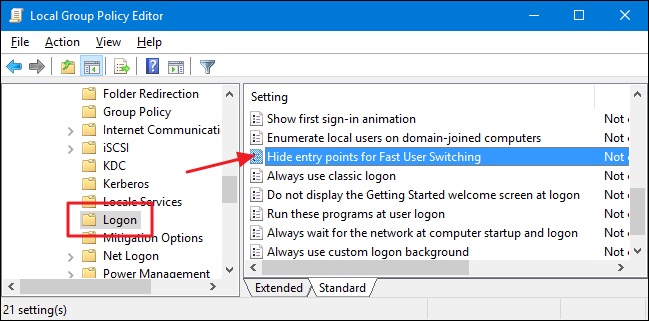
- Натисніть Windows + R
- Введіть gpedit.msc
- Це відкриває редактор політики групи.
- Відкрийте об’єкт групової політики, в якому є елементи переваги
- Перейдіть до конфігурації комп’ютера
- Виберіть інструменти управління
- Виберіть систему
- Виберіть логін
- Активуйте параметр «Завжди чекати мережі під час завантаження комп’ютера та підключення».
- Це вимикає швидке з'єднання.
- Перезапустіть ПК
- Після перезапуску ПК спробуйте перевірити, чи немає в домашній папці користувача інших труднощів із відображенням.
Функція швидкого входу може вплинути на присвоєння літери дисплея та літери диска відображеного мережевого диска. Диск, можливо, був відображений на карті, але користувач-клієнт не може бачити його в Windows Explorer.
Як і в цьому випадку, клієнт-користувач може навіть визнати, що це збій у відображенні мережевого диска. З цієї причини найкращим рішенням є відключення швидкого з'єднання за допомогою об’єктів групової політики.
Виправлення реєстру
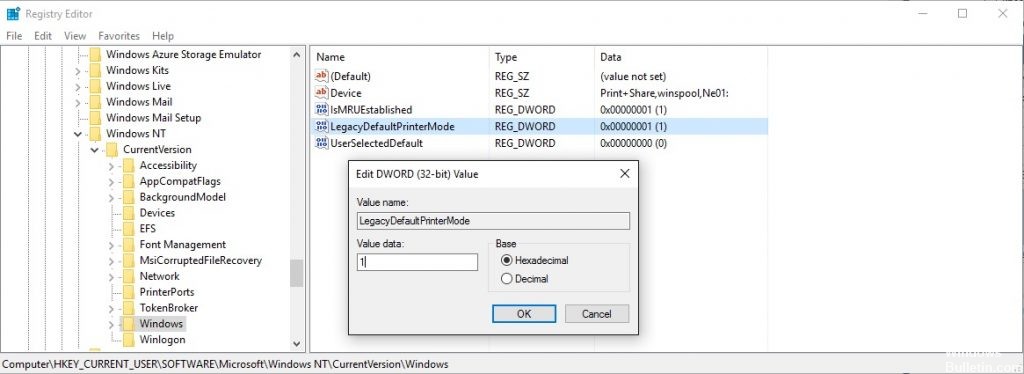
Якщо проблема зберігається у проблемних клієнтів, спробуйте також додати наступне реєстру підрозділ на проблемному клієнті, щоб переконатися, що він працює.
а. Натисніть кнопку Пуск, виберіть команду Виконати, введіть REGEDIT і натисніть кнопку ОК.
б. Знайдіть і натисніть такий підрозділ реєстру:
HKEY_LOCAL_MACHINE \ Програмне забезпечення \ Microsoft \ Windows \ Поточна версія \ NetCache
c. Клацніть Редагувати, вкажіть на Нове, а потім на значення DWORD.
г. Введіть SilentForcedAutoReconnect, а потім натисніть клавішу ENTER, щоб назвати значення.
е. Двічі клацніть SilentForcedAutoReconnect, а потім натисніть клавішу ENTER, щоб назвати значення.
f. У полі Дані про значення введіть 1 і натисніть кнопку ОК.
Якщо ви знаєте інше рішення цієї проблеми, розкажіть більше в розділі «Коментарі» нижче.
Порада експерта: Цей інструмент відновлення сканує репозиторії та замінює пошкоджені чи відсутні файли, якщо жоден із цих методів не спрацював. Він добре працює в більшості випадків, коли проблема пов’язана з пошкодженням системи. Цей інструмент також оптимізує вашу систему для максимальної продуктивності. Його можна завантажити за Натиснувши тут

CCNA, веб-розробник, засіб виправлення неполадок ПК
Я комп'ютерний ентузіаст і практикуючий ІТ-фахівець. У мене багаторічний досвід роботи у комп'ютерному програмуванні, усуненні несправностей апаратного забезпечення та ремонту. Я спеціалізуюся на веб-розробці та проектуванні баз даних. У мене також є сертифікація CCNA для проектування мережі та усунення несправностей.

